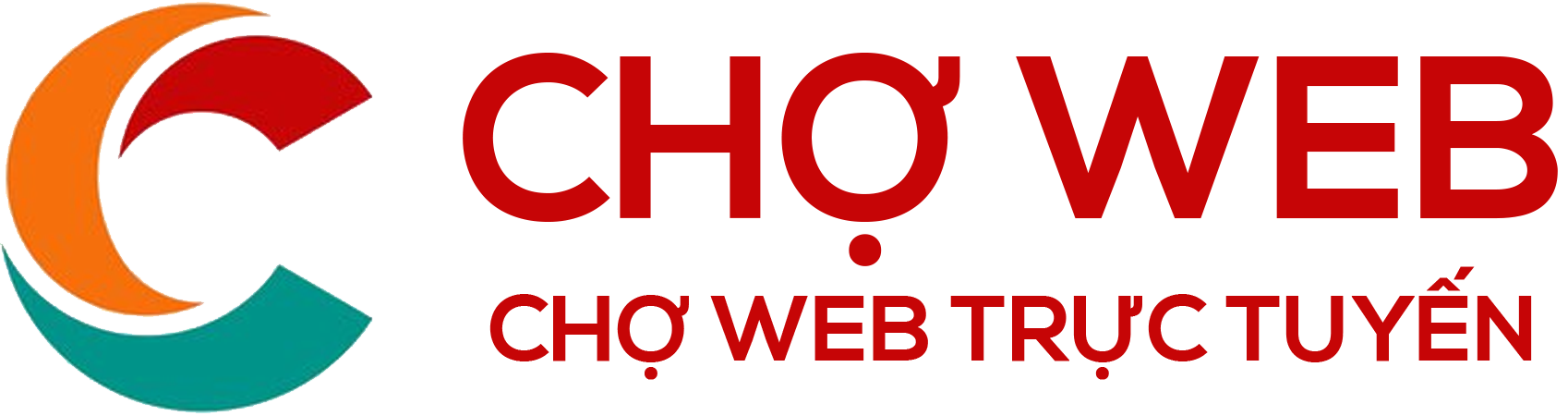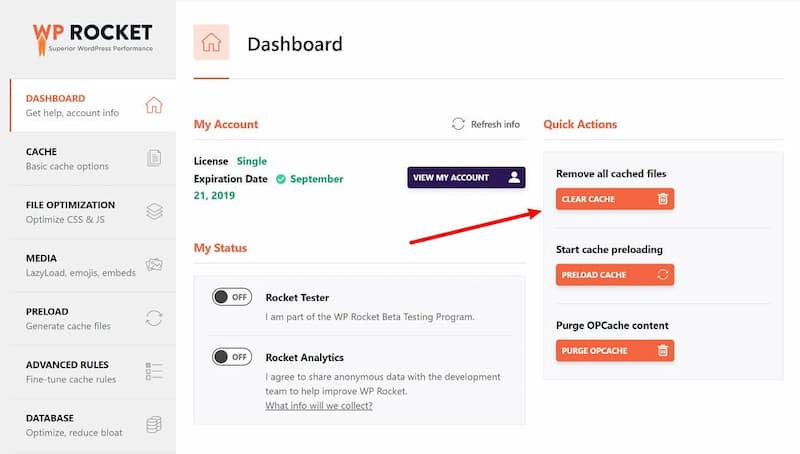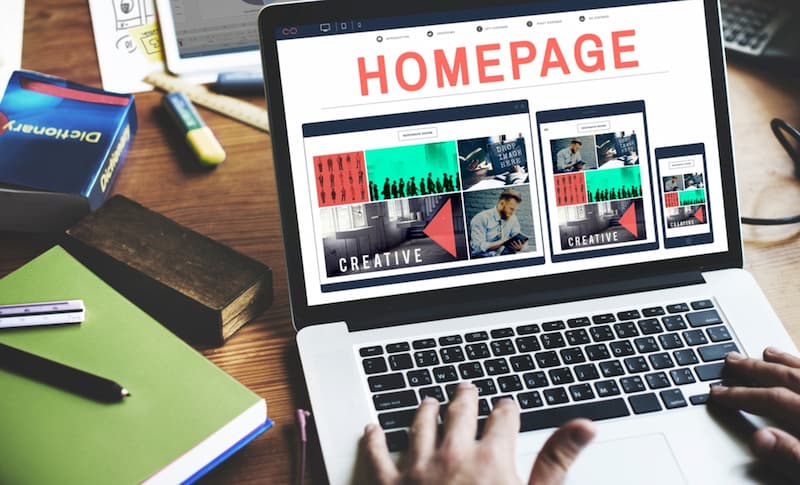Business Manager (BM) của Facebook là một công cụ quan trọng giúp bạn quản lý các chiến dịch quảng cáo hiệu quả hơn. Trong bài viết này, chúng ta sẽ tìm hiểu BM là gì và hướng dẫn chi tiết cách tạo tài khoản BM cũng như cách tối ưu hóa chiến dịch quảng cáo để đạt được kết quả tốt nhất. Hãy cùng khám phá các tính năng và lợi ích của BM để tối đa hóa hiệu quả quảng cáo cho doanh nghiệp của bạn.
BM là gì?
BM (Business Manager) là một công cụ quản lý quảng cáo của Facebook, được thiết kế để giúp các doanh nghiệp tổ chức, quản lý và phân phối quảng cáo một cách hiệu quả. Với BM, bạn có thể quản lý nhiều tài khoản quảng cáo, trang doanh nghiệp và người dùng từ một nền tảng duy nhất. Công cụ này đặc biệt hữu ích cho các doanh nghiệp lớn hoặc các nhà quảng cáo cần phân chia công việc cho nhiều thành viên trong nhóm.

Các tính năng chính của BM
- Quản lý nhiều tài khoản quảng cáo: BM cho phép bạn tạo và quản lý nhiều tài khoản quảng cáo khác nhau mà không cần phải đăng nhập và đăng xuất liên tục.
- Quản lý trang doanh nghiệp: Bạn có thể liên kết và quản lý nhiều trang doanh nghiệp từ một nơi, giúp việc theo dõi và điều chỉnh chiến dịch quảng cáo trở nên dễ dàng hơn.
- Phân quyền truy cập: BM cho phép bạn phân quyền cho các thành viên trong nhóm với các quyền hạn khác nhau, từ quyền quản trị đến quyền xem và chỉnh sửa.
- Báo cáo và phân tích: Cung cấp các công cụ phân tích chi tiết về hiệu suất chiến dịch quảng cáo, giúp bạn đưa ra quyết định chính xác và kịp thời.
Cách tạo tài khoản BM chạy quảng cáo hiệu quả
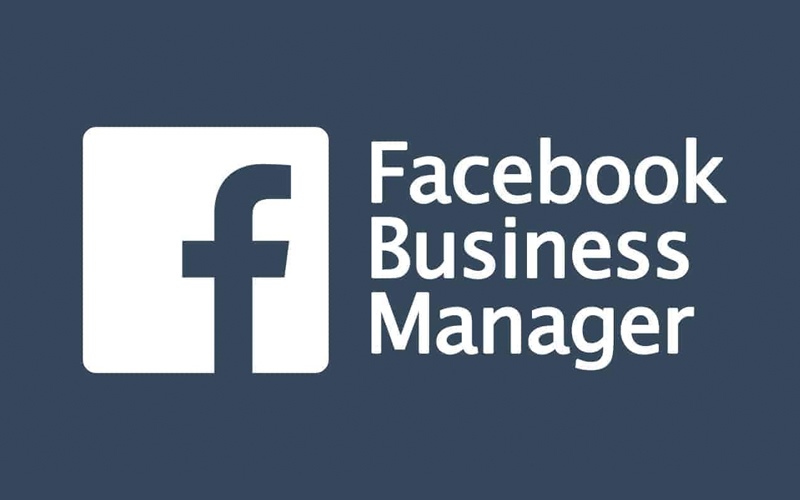
Bước 1: Tạo tài khoản BM
- Truy cập đến trang Business Manager: Đầu tiên, bạn cần truy cập vào trang Business Manager của Facebook tại địa chỉ business.facebook.com.
- Đăng nhập hoặc tạo tài khoản: Nếu bạn chưa có tài khoản, bạn sẽ cần tạo một tài khoản Facebook cá nhân trước khi đăng ký Business Manager. Sau khi đăng nhập vào Facebook, bạn có thể nhấn vào “Tạo tài khoản” trên trang Business Manager và làm theo hướng dẫn để thiết lập tài khoản BM.
- Nhập thông tin doanh nghiệp: Bạn sẽ được yêu cầu cung cấp thông tin về doanh nghiệp của mình, bao gồm tên doanh nghiệp, địa chỉ email và thông tin liên hệ.
- Xác minh tài khoản: Sau khi nhập thông tin, bạn sẽ cần xác minh tài khoản của mình qua email. Facebook sẽ gửi một liên kết xác minh đến địa chỉ email bạn đã cung cấp.
Bước 2: Thiết lập tài khoản quảng cáo
- Tạo tài khoản quảng cáo mới: Sau khi tài khoản BM của bạn được thiết lập, bạn có thể tạo tài khoản quảng cáo mới bằng cách vào phần “Tài khoản quảng cáo” trong bảng điều khiển của BM và chọn “Thêm tài khoản quảng cáo.”
- Chọn cài đặt tài khoản: Bạn cần cấu hình các thiết lập cơ bản cho tài khoản quảng cáo của mình, bao gồm tên tài khoản, múi giờ và loại tiền tệ.
- Nhập thông tin thanh toán: Để bắt đầu chạy quảng cáo, bạn sẽ cần nhập thông tin thanh toán của mình, bao gồm thẻ tín dụng hoặc tài khoản ngân hàng.
- Phân quyền cho người dùng: Nếu bạn có nhiều thành viên trong nhóm, bạn có thể phân quyền cho họ để quản lý tài khoản quảng cáo và các trang doanh nghiệp liên quan.
Bước 3: Tạo và quản lý chiến dịch quảng cáo
- Lên kế hoạch chiến dịch: Xác định mục tiêu quảng cáo của bạn và lên kế hoạch cho các chiến dịch quảng cáo. Bạn có thể chọn từ nhiều loại mục tiêu khác nhau, chẳng hạn như tăng lượng truy cập trang web, tăng nhận thức về thương hiệu, hoặc khuyến khích người dùng thực hiện hành động cụ thể.
- Tạo quảng cáo: Sử dụng công cụ “Trình quản lý quảng cáo” trong BM để tạo quảng cáo của bạn. Bạn có thể chọn hình thức quảng cáo, đối tượng mục tiêu, ngân sách và lịch chạy quảng cáo.
- Theo dõi hiệu suất: Sử dụng các công cụ phân tích của BM để theo dõi hiệu suất quảng cáo của bạn. Theo dõi các chỉ số quan trọng như tỷ lệ nhấp chuột (CTR), chi phí mỗi lần nhấp chuột (CPC) và tỷ lệ chuyển đổi để điều chỉnh chiến dịch cho phù hợp.
- Tối ưu hóa chiến dịch: Dựa trên dữ liệu phân tích, thực hiện các điều chỉnh cần thiết để tối ưu hóa chiến dịch của bạn. Thay đổi đối tượng mục tiêu, thử nghiệm các phiên bản quảng cáo khác nhau, và điều chỉnh ngân sách để đạt được kết quả tốt nhất.
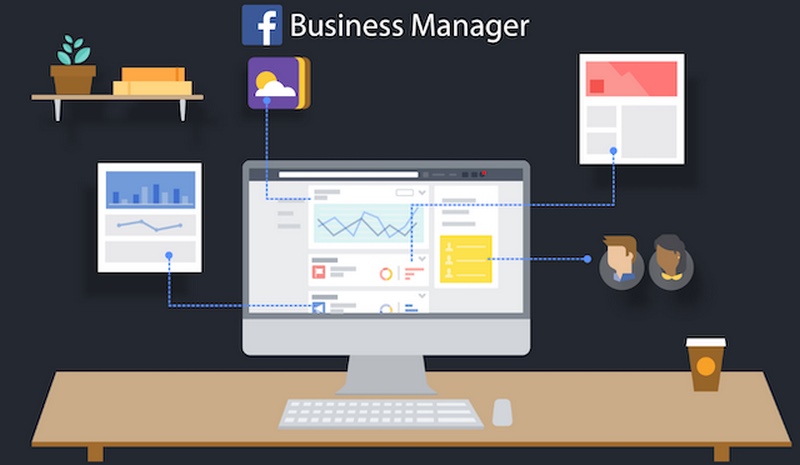
Kết luận
Sử dụng Business Manager để quản lý quảng cáo trên Facebook có thể giúp bạn tổ chức và điều hành các chiến dịch quảng cáo một cách hiệu quả hơn. Bằng cách tạo tài khoản BM đúng cách và áp dụng các chiến lược quản lý quảng cáo hiệu quả, bạn có thể tối ưu hóa chiến dịch của mình để đạt được kết quả tốt nhất. Hãy đảm bảo theo dõi thường xuyên và điều chỉnh các chiến dịch dựa trên dữ liệu phân tích để duy trì hiệu suất cao.

Hoàng Mai Hiền là người sáng lập và CEO của Choweb.com.vn, nổi bật trong ngành thiết kế website với hơn 10 năm kinh nghiệm. Cô không chỉ có tầm nhìn chiến lược sắc bén mà còn là một nhà lãnh đạo giàu kinh nghiệm, tận tâm với sứ mệnh mang đến những giải pháp thiết kế website chất lượng cao cho doanh nghiệp. Dưới sự lãnh đạo của cô, Choweb.com.vn đã phát triển mạnh mẽ, cung cấp dịch vụ thiết kế website không chỉ bắt mắt mà còn tối ưu hóa hiệu suất và trải nghiệm người dùng. Cô luôn khuyến khích đội ngũ của mình đổi mới và sáng tạo, giúp doanh nghiệp vượt qua thách thức trong môi trường cạnh tranh khốc liệt của thị trường trực tuyến.
#ceochowebcomvn #adminchowebcomvn #ceohoangmaihien #authorchowebcomvn
Thông tin liên hệ:
- Website: https://choweb.com.vn/
- Email: hoangmaihien.choweb@gmail.com
- Địa chỉ: 294 Hòa Bình, Phú Thạnh, Tân Phú, Hồ Chí Minh, Việt Nam